Use la pantalla verde en CapCut de 2 maneras: haga que su video sea más emocionante
¿Cómo uso una pantalla verde en CapCut? Una pregunta de Quora. Desde que las personas comenzaron a compartir videos en las principales plataformas de medios, CapCut ha agregado más y más funciones a las aplicaciones para que sus videos puedan lograr efectos sorprendentes y atraer más atención. Una de sus muchas funciones útiles es la herramienta de eliminación de fondo, que puede usar en la pantalla verde en CapCut. Este artículo le proporciona un tutorial detallado sobre 2 métodos. ¡Sigue leyendo para obtener más información al respecto! Tenga en cuenta que después de leer este artículo detenidamente, ¡obtendrá una bonificación!
Lista de guías
Parte 1: Cómo usar la pantalla verde en CapCut con Chroma Key Parte 2: Cómo usar la pantalla verde en CapCut a través de Background Remover Parte 3: Truco adicional: la mejor alternativa de CapCut para Windows/Mac Parte 4: Preguntas frecuentes sobre el uso de la pantalla verde en CapCutParte 1: Cómo usar la pantalla verde en CapCut con Chroma Key
CapCut es una aplicación de edición y producción de video compatible con TikTok para iOS, Android y PC. Si desea usar la pantalla verde en CapCut, el primer método es usar la función de clave de croma. Pero antes de eso, debe asegurarse de haber descargado el video de pantalla verde en su dispositivo con anticipación. Lo siguiente es cómo usar la pantalla verde en CapCut con la clave de croma.
Paso 1.Inicie CapCut en su teléfono y toque el botón "Nuevo proyecto" con un ícono más para cargar su video. Tenga en cuenta que puede importar varios vídeos a la vez.
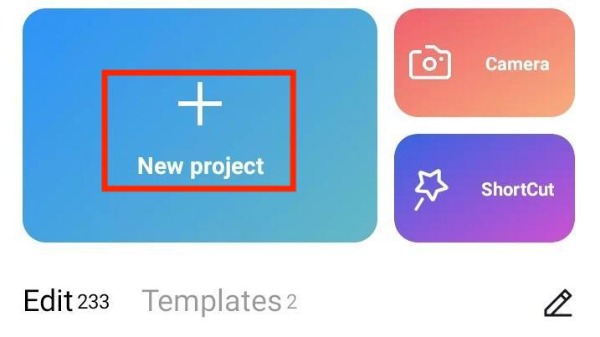
Paso 2.Después de cargarlo, puedes obtener una vista previa del video. Toque el botón "Superponer" a continuación. Luego debes cargar la superposición de pantalla verde desde tu teléfono tocando el Agregar superposición botón en la parte inferior.
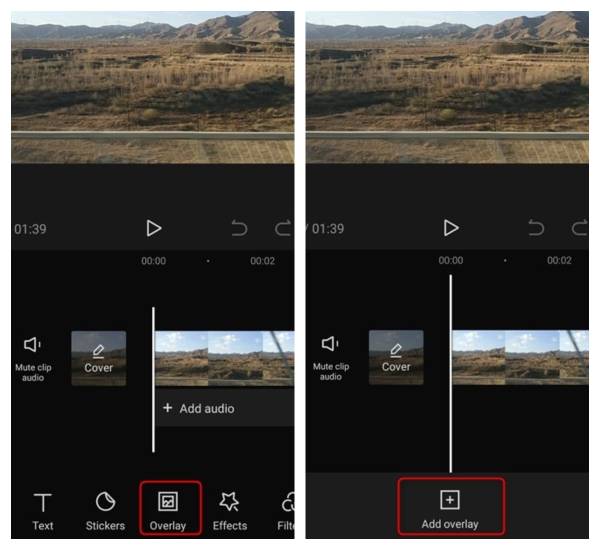
Paso 3.Elija la capa de superposición de pantalla verde en la línea de tiempo, luego deslice la herramienta en la parte inferior y toque el botón "Chroma Key". Aparecerá un círculo. Debes mover el círculo para seleccionar el color verde u otros colores de los objetos que deseas eliminar. Luego toque los botones "Selector de color" y "Guardar" con un ícono de marca. Finalmente, toque el botón "Intensidad" y tire del control deslizante a continuación para ajustar la intensidad hasta que desaparezca la pantalla verde.
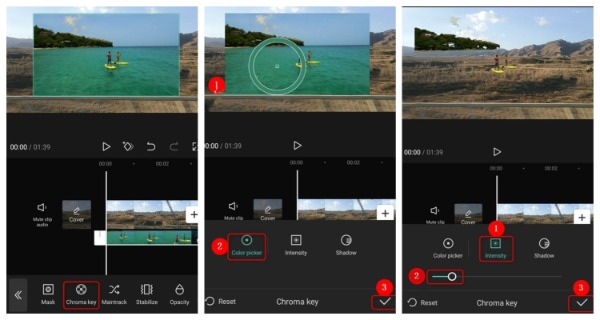
Parte 2: Cómo usar la pantalla verde en CapCut a través de Background Remover
Además de la clave de croma mencionada anteriormente, puede usar el eliminador de fondo para eliminar el fondo de cualquier video que desee. Los pasos también son muy simples. A continuación, en pasos detallados, puede aprender cómo hacer una pantalla verde en CapCut mediante el eliminador de fondo.
Paso 1.El primer paso es el mismo que el anterior. Abra CapCut en su dispositivo y toque el botón "Nuevo proyecto" para cargar el video. Debes tocar el botón "Agregar" después de seleccionar el video.
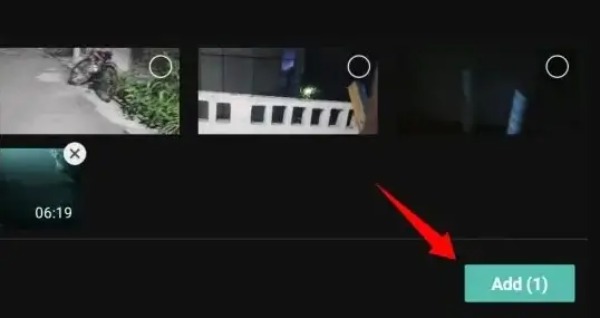
Paso 2.Después de eso, debes tocar el botón "Superponer". Y agregue el video en pantalla verde de los álbumes tocando el botón "Agregar superposición" con un ícono más.
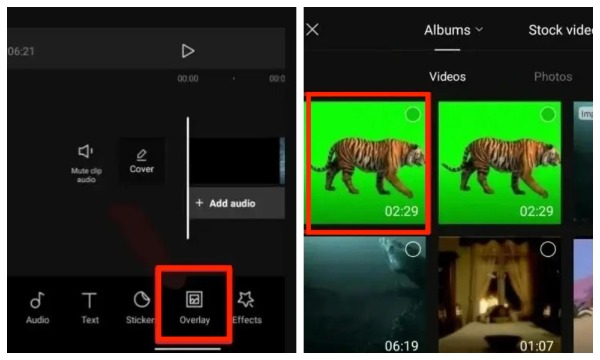
Paso 3.Finalmente, seleccione el video verde en la línea de tiempo y toque el botón "Eliminar fondo" en la parte inferior.
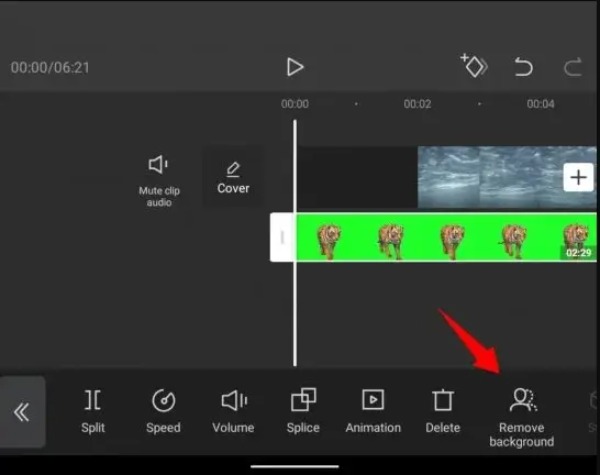
Etapa 4.Ha utilizado con éxito la pantalla verde en CapCut con el eliminador de fondo. Luego haga clic en el icono de la flecha hacia arriba en la esquina superior derecha. Puede ajustar la resolución y la velocidad de fotogramas. Finalmente, toque el botón "Exportar" para guardar su video.
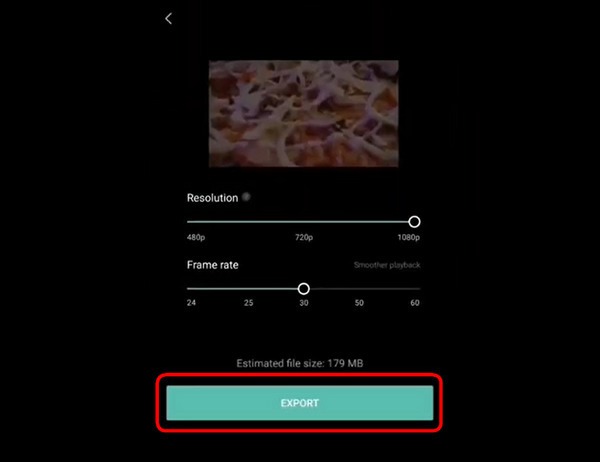
Parte 3: Truco adicional: la mejor alternativa de CapCut para Windows/Mac
Cuando desee editar más el video en Mac o Windows para hacerlo más atractivo, AnyRec Video Converter es la mejor alternativa a CapCut. Aunque esta excelente herramienta se llama convertidor de video, también puede satisfacer todas sus necesidades de edición, como rotación, recorte, efectos, filtrado y adición de marcas de agua/subtítulos. Si desea comprimir videos, hacer videos 3D o MV, AnyRec Video Converter también puede satisfacer sus necesidades. ¡Tenerlo equivale a tener un cofre del tesoro!

Potentes funciones de edición para ajustar el video, como efectos y marcas de agua.
Admite la edición por lotes de video y la salida con un solo clic.
Proporcione más de 1000 formatos para convertir videos a otros formatos.
Conversión de alta calidad al personalizar la resolución, la tasa de bits y la tasa de cuadros.
Descarga segura
Descarga segura
Parte 4: Preguntas frecuentes sobre el uso de la pantalla verde en CapCut
-
¿Cómo agregar imágenes en la parte superior de la pantalla verde en CapCut?
Seleccione el símbolo del ojo adyacente a la capa o la capa que contiene la pantalla verde. Luego busque la imagen que desea usar como fondo y arrástrela a Capcut. Puede agregar imágenes en la parte superior de la pantalla verde reorganizando las capas.
-
¿Puedo eliminar el fondo sin pantalla verde en CapCut?
No, no puedes. Si no hay una pantalla verde, no puede eliminar la imagen de Beijing en CapCut. Necesita claves superpuestas o de croma, las cuales son funciones CapCut, para eliminar el fondo de la película.
-
¿Dónde puedo encontrar el video de la pantalla verde?
Muchos sitios web en línea pueden descargar videos de pantalla verde de forma gratuita, como Pixabay, Pexels o Mixkit. Entonces puede usar la pantalla verde en CapCut.
Conclusión
Este tutorial le dice cómo usar la pantalla verde en CapCut de dos maneras, incluida la clave de croma y el eliminador de fondo. Podrás elegir el más adecuado según tus necesidades y preferencias. Si desea editar y embellecer su video o convertir el formato de video en Windows o Mac, ¡no olvide probar AnyRec Video Converter gratis!
Descarga segura
Descarga segura
